De ce am nevoie de lucru în Excel?
Pentru a răspunde corect la întrebarea care este lucrul bun cu Excel, trebuie să înțelegeți ce este acest program.
Această aplicație de birou este specializată în lucrul cu foi de calcul și valori numerice.

Caracteristici principale:
- Calcule economice.
- Calcule statistice.
- Diagrame de desenare.
- Automatizarea calculelor (contabilitate, inginerie).
- Procesarea unor cantități uriașe de date.
- Rânduri de completare automată, celule, coloane.
- Rezolvarea ecuatiilor.
- Analiza rezultatelor.
- Folosirea limbajelor de programare pentru implementarea unor funcții non-standard.
- Utilizarea lucrărilor cartografice.
- Protejați datele selectate de utilizator împotriva utilizării neautorizate.
Lucrarea din "Excel" presupune următoarele setări preliminare:
- Includeți principalele bare de instrumente, care includ "Standard" și "Formatare";
- Afișați butoanele principale ale fiecărui panou prin mutarea panourilor;
- Activați afișarea "Meniul complet".
Cartea de lucru și structura sa

Extensiile de documente care funcționează în Excel sunt de tip .xls. Fiecare document nou creat este numit "Carte" în mod implicit. În mod implicit, trei foi de lucru sunt create întotdeauna în registrul de lucru.
Fiecare foaie nouă este un tabel format din 256 coloane și 65536 linii. Fiecare coloană a documentului are un "nume" sub formă de litere alfabetul latin. Șirul este un număr arab. În consecință, adresa celulei (celulă) la intersecția liniei și a coloanei constă dintr-o literă și o cifră.
Activitatea oricărei celule este una singură, celula implicată sau gama ei este evidențiată printr-o schiță întunecată.
Operații disponibile pe pagini sau coli:
- Comutare. Faceți clic pe butonul stâng al mouse-ului sau pe combinația de taste Ctrl + PageUp și Ctrl + PageDown.
- Modificați ordinea locației - butonul din stânga al mouse-ului (drag and drop).
- Copiați - tasta Ctrl și trageți.
- Selectarea mai multor foi într-o ordine diferită. Tasta Ctrl (apăsată) și clic stânga.
- Selectarea unui interval din foile create. Butonul Shift (fixat) și faceți clic stânga pe foaia de început și finală alternativ.
Lucrul în Excel oferă următoarele comenzi din meniul contextual:
- "Add". Adaugă un șablon, un grafic, o foaie nouă și așa mai departe.
- "Delete". Ștergerea celulelor, rândurilor, coloanelor și apoi schimbarea datelor.
- „Redenumire“. Modificați numele foii, documentul și așa mai departe.
- "Faceți copii / mutați". Vi se oferă opțiunea de a selecta o copie sau de a muta foaia ca un document separat sau de a muta datele într-o foaie separată. Și, de asemenea, numele foilor noi.
- "Selectați toate foile".
- "Culoare etichetă".
De asemenea, lucrul cu Excel înseamnă schimbarea dimensiunii rândurilor sau coloanelor. Pentru a face acest lucru, trebuie să îndreptați cursorul spre separarea dintre rânduri / coloane astfel încât să schimbe forma. Când țineți apăsat butonul stâng al mouse-ului și mutați cursorul deja modificat, dimensiunea va fi modificată. Dacă selectați o serie de rânduri / coloane și modificați dimensiunea unei componente, dimensiunea rămasă va fi modificată automat.
 O altă lucrare din programul Excel preia funcția de formatare a celulelor. Apelați fereastra de formatare utilizând meniul contextual. Pentru editare sunt disponibile: formatul numeric, protecția celulelor / documentelor, tipurile (dimensiunile, culorile) fonturilor, alinierea conținutului, tipul de chenar celular.
O altă lucrare din programul Excel preia funcția de formatare a celulelor. Apelați fereastra de formatare utilizând meniul contextual. Pentru editare sunt disponibile: formatul numeric, protecția celulelor / documentelor, tipurile (dimensiunile, culorile) fonturilor, alinierea conținutului, tipul de chenar celular.
Să sperăm că acum toți cei care citesc acest articol înțeleg clar că lucrarea din "Excel" este necesară pentru aproape toată lumea din vremea noastră.
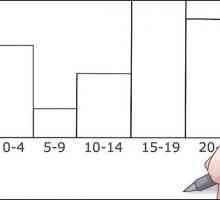 Cum se construiește o histogramă în Excel și Word
Cum se construiește o histogramă în Excel și Word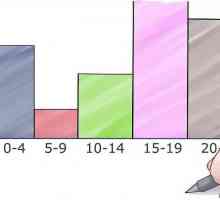 Cum se construiește o histogramă în Excel
Cum se construiește o histogramă în Excel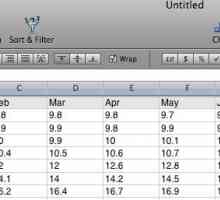 Ce este formula Excel și pentru ce este?
Ce este formula Excel și pentru ce este? Funcții în Excel: la ce se utilizează?
Funcții în Excel: la ce se utilizează? Ca și în "Excel" faceți o listă derulantă (instrucțiuni pas cu pas)
Ca și în "Excel" faceți o listă derulantă (instrucțiuni pas cu pas) Sortare în Excel. Lucrează în Excel. Excel în exemple
Sortare în Excel. Lucrează în Excel. Excel în exemple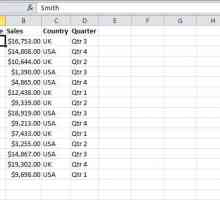 Cum se adaugă un rând în tabelul Excel: instrucțiuni detaliate
Cum se adaugă un rând în tabelul Excel: instrucțiuni detaliate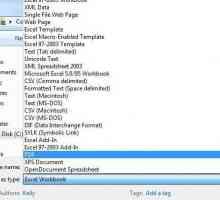 Cum să exportați o foaie de calcul din Excel în format PDF
Cum să exportați o foaie de calcul din Excel în format PDF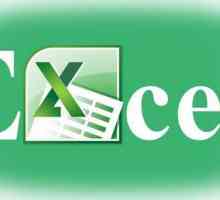 Baza de date în Excel: caracteristici ale creației, exemple și recomandări
Baza de date în Excel: caracteristici ale creației, exemple și recomandări Cum se convertește "Excel" în "Word" și invers
Cum se convertește "Excel" în "Word" și invers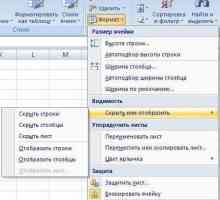 Moduri posibile de ascundere a coloanelor în Excel
Moduri posibile de ascundere a coloanelor în Excel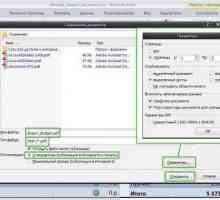 Cum convertesc Excel în PDF?
Cum convertesc Excel în PDF? Cum se elimină rândurile duplicat în Excel: două moduri
Cum se elimină rândurile duplicat în Excel: două moduri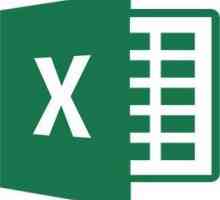 Două moduri de a proteja celulele din Excel de modificări
Două moduri de a proteja celulele din Excel de modificări Excel add-ins: prezentare generală, caracteristici și cerințe
Excel add-ins: prezentare generală, caracteristici și cerințe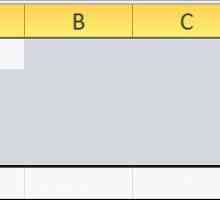 Foi de calcul Excel - un instrument util pentru analiza datelor
Foi de calcul Excel - un instrument util pentru analiza datelor Cum se lucrează în Excel 2010
Cum se lucrează în Excel 2010 Excel macro-uri - economisind timpul
Excel macro-uri - economisind timpul Rotunjirea în Excel este ușor!
Rotunjirea în Excel este ușor! Cel mai simplu răspuns la întrebarea: "Cum de a crea o tabelă în Excel?"
Cel mai simplu răspuns la întrebarea: "Cum de a crea o tabelă în Excel?"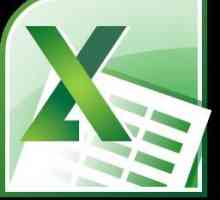 O instrucțiune pas cu pas despre cum să faceți o diagramă în Excel
O instrucțiune pas cu pas despre cum să faceți o diagramă în Excel
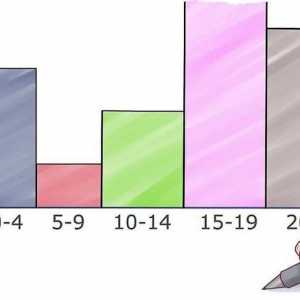 Cum se construiește o histogramă în Excel
Cum se construiește o histogramă în Excel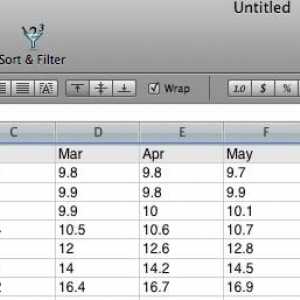 Ce este formula Excel și pentru ce este?
Ce este formula Excel și pentru ce este? Funcții în Excel: la ce se utilizează?
Funcții în Excel: la ce se utilizează?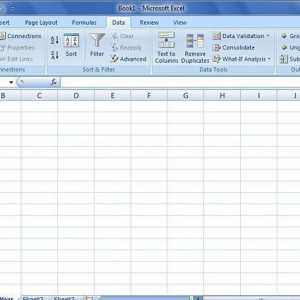 Ca și în "Excel" faceți o listă derulantă (instrucțiuni pas cu pas)
Ca și în "Excel" faceți o listă derulantă (instrucțiuni pas cu pas) Sortare în Excel. Lucrează în Excel. Excel în exemple
Sortare în Excel. Lucrează în Excel. Excel în exemple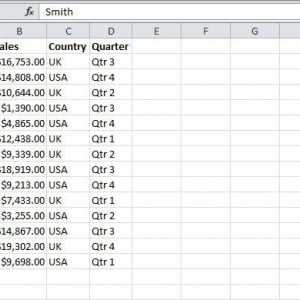 Cum se adaugă un rând în tabelul Excel: instrucțiuni detaliate
Cum se adaugă un rând în tabelul Excel: instrucțiuni detaliate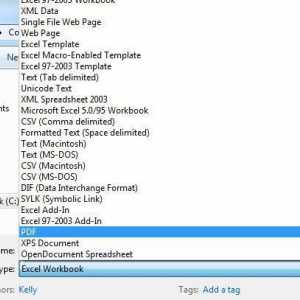 Cum să exportați o foaie de calcul din Excel în format PDF
Cum să exportați o foaie de calcul din Excel în format PDF Baza de date în Excel: caracteristici ale creației, exemple și recomandări
Baza de date în Excel: caracteristici ale creației, exemple și recomandări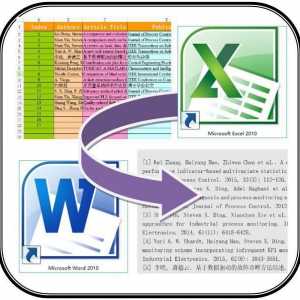 Cum se convertește "Excel" în "Word" și invers
Cum se convertește "Excel" în "Word" și invers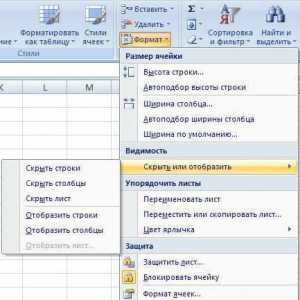 Moduri posibile de ascundere a coloanelor în Excel
Moduri posibile de ascundere a coloanelor în Excel